隨著 iOS 18 系統後,也讓 iPhone 控制中心也變得個性客製化操作且強大,除了能夠自訂各種系統開關位置和新增不同分頁外,其實 iOS 18 控制中心還能透過靈活的圖示自訂,將最常用的功能和應用程式集中在一個頁面,大幅提升操作效率。
本文就來分享 iPhone 控制中心自訂 APP 快速啟動技巧圖示,讓你打造一個專屬的快捷APP 控制中心頁面,隨手一滑都能快速開啟常用的應用程式。
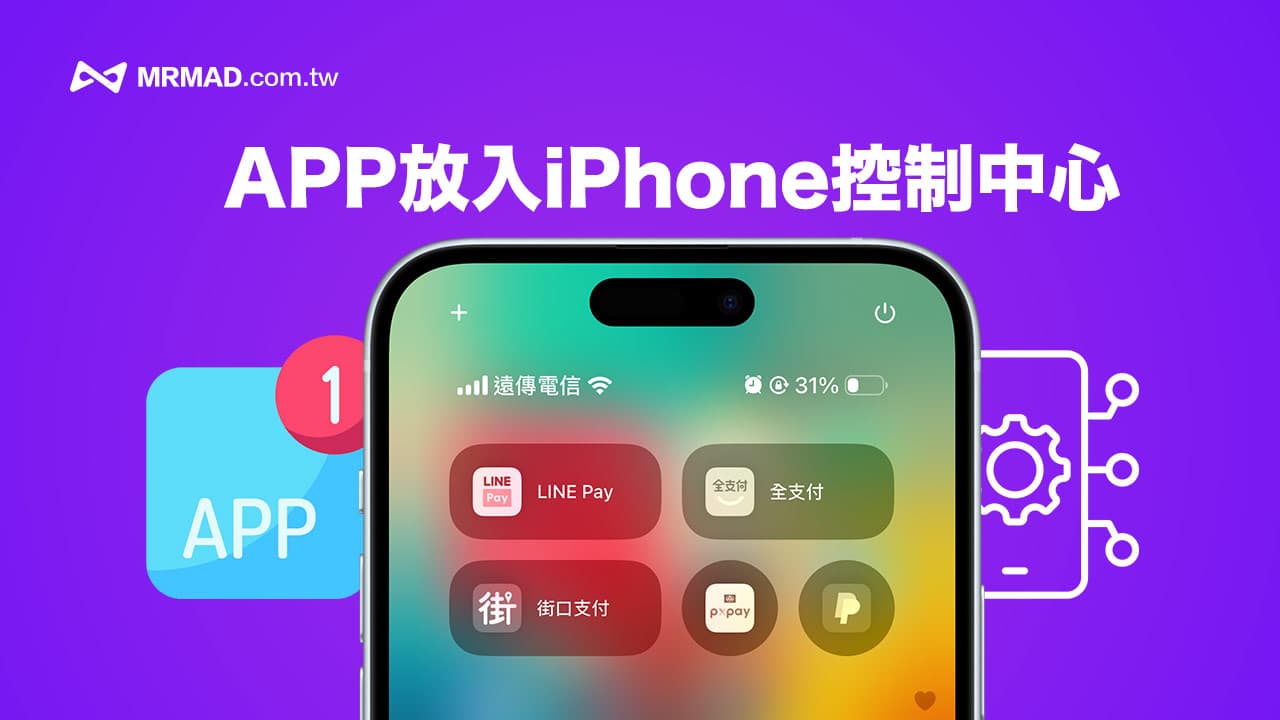
為何要將APP放入iPhone控制中心?
將控制中心設定內新增快速啟動 APP 主要有底下三大好處:
- 節省時間: 將常用的APP或設定快速添加到控制中心,一鍵即可開啟,大幅提升操作效率。
- 個性客制化: 根據個人需求和喜好,打造獨一無二的控制中心界面,讓你的iPhone更具個人風格。
- 提升使用體驗: 將相關功能集中管理,減少在APP或桌面切換的頻率,提升iOS操作更流暢。

iPhone 控制中心如何自訂 APP 快捷按鈕
1. 開啟控制中心編輯模式
直接透過右上角下拉 iPhone 控制中心,直接點選左上角「+」按鈕,並點選「加入控制項目」。
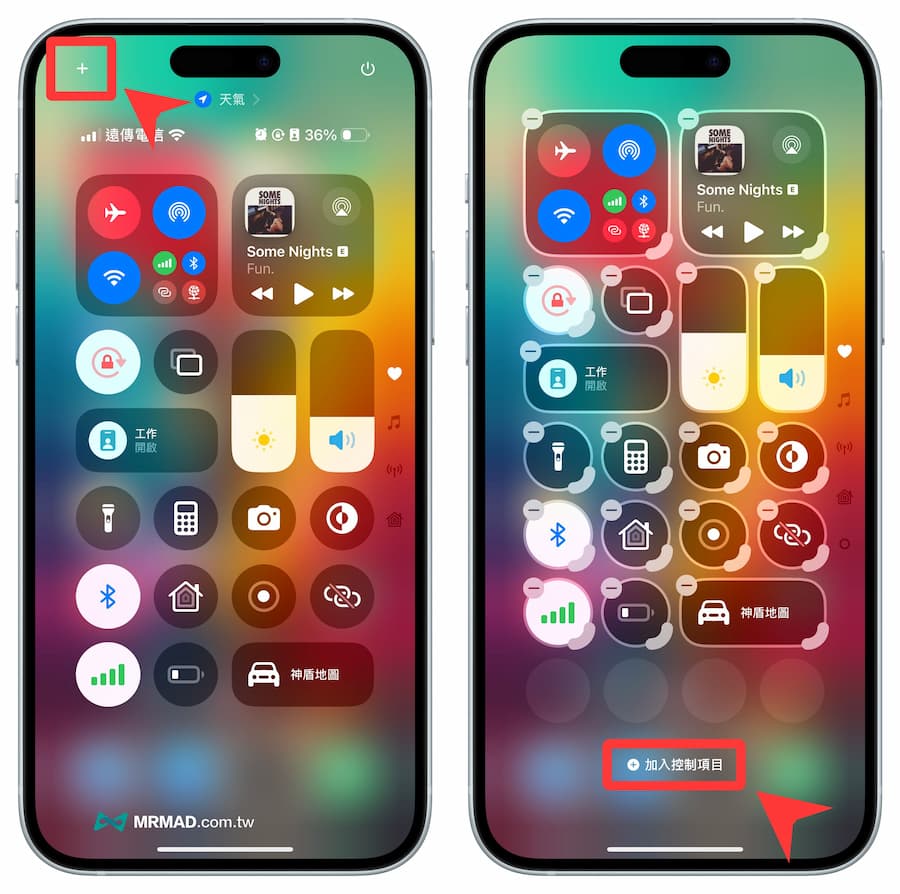
2. 設定開啟 App 捷徑
從控制項目頁面下滑找到「捷徑」區塊,並且選擇「打開 App」。
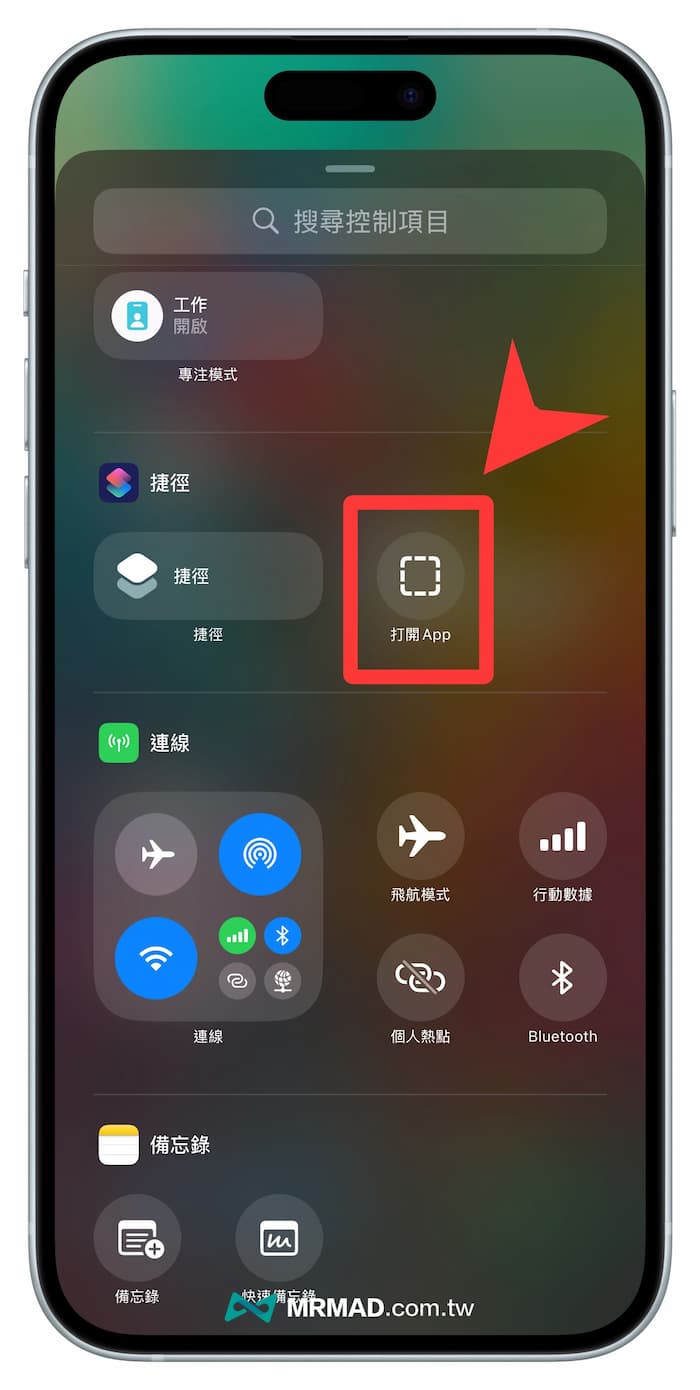
3. 自訂快速啟動 App 應用程式
就可以自訂要快速啟動的 App ,只要 iPhone 內有安裝的 App 都能夠設定。
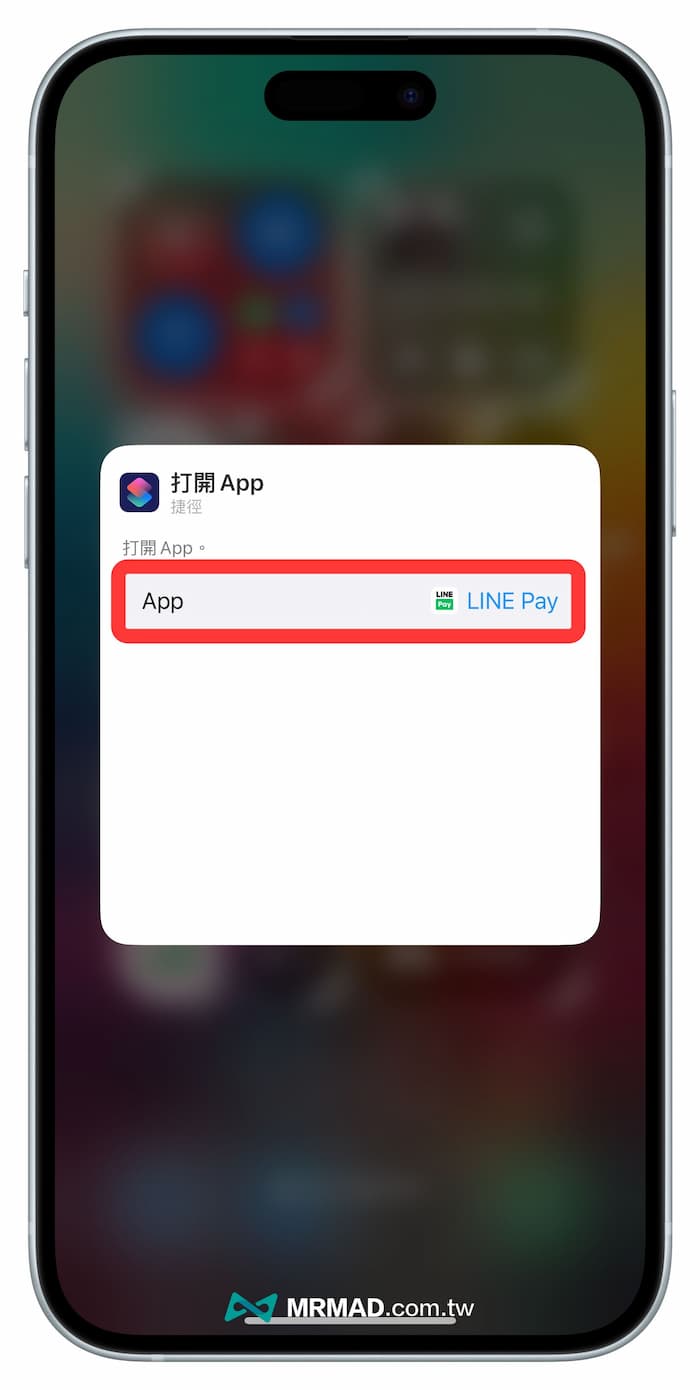
4. 新增加入控制中心
就能夠將 App 按鈕直接加入 iPhone 控制中心內,後續就可以直接下拉控制中心馬上能快速開啟應用程式。
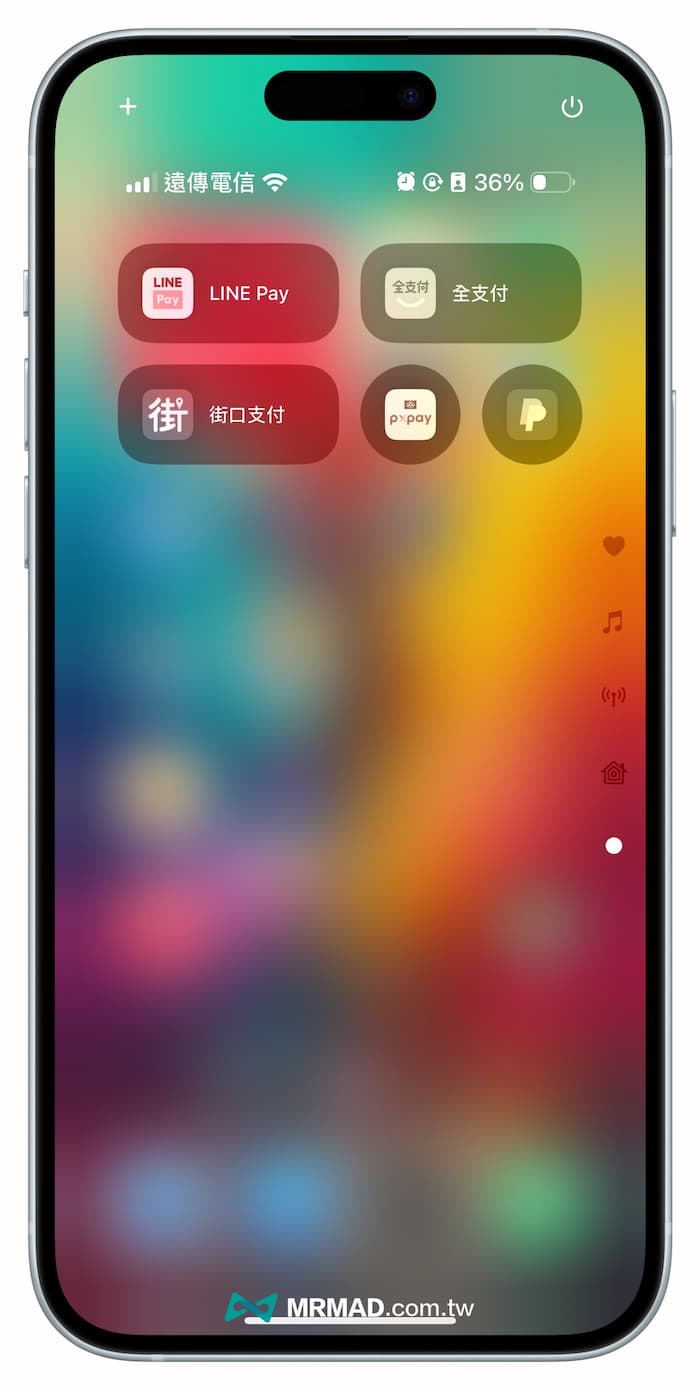
iPhone控制中心快速啟動 APP 設定技巧
要是想在 iPhone 控制中心內設定多個 APP 圖示按鈕,比較建議可以透過控制中心右側往下滑建立新頁面,專門用來放獨立 APP 快捷頁面,像是能夠將支付工具和社群APP按鈕整合在同個控制中心頁面內。

要是有開電動車或是開車族用戶,也可以在iPhone控制中心內建立專屬開車、充電或加油的相關 APP。
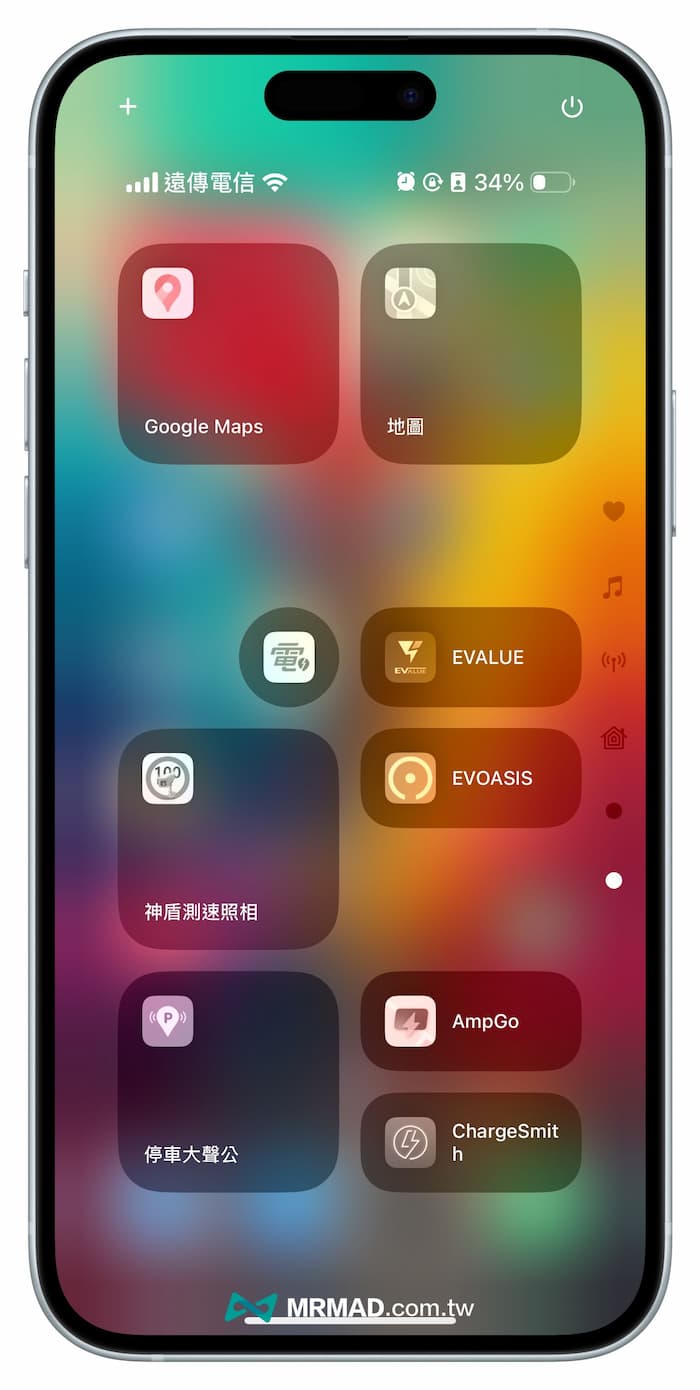
功能總結
通過對 iOS 18 控制中心的 APP 自訂客製化功能,你可以將 iPhone 打造成一個超便利的快速啟動 APP 頁面,省去還要安裝第三方工具,也能夠在任何一個頁面下,都能快速下拉控制中心開啟 APP ,省去還要從主畫面尋找或打開資料夾步驟,想追求效率、個性化還是更便捷的操作體驗,肯定要學會控制中心自訂 APP 功能。
要是想了解更多 iOS 18 控制中心技巧和使用方法,也可以透過底下更多文章繼續了解:
想了解更多Apple資訊、iPhone教學和3C資訊技巧,歡迎追蹤 瘋先生FB粉絲團、 訂閱瘋先生Google新聞、 Telegram、 Instagram以及 訂閱瘋先生YouTube。